php小編百草為您介紹如何使用洛雪音樂助理進行大量下載歌曲。洛雪音樂助理是一款功能強大的音樂下載工具,可協助使用者快速取得喜愛的音樂。透過本文詳細介紹的方法,您可以輕鬆實現批量下載歌曲的操作。跟著小編一起掌握這便捷的技巧,讓您的音樂收藏更加豐富多彩!
首先,在打開軟體介面後,您會看到頂部有一個搜尋框。在搜尋框中輸入想要尋找的歌曲名稱或歌手名,然後點擊搜尋圖示即可進行搜尋。

2.輸入之後點選搜索,等待一會在介面中就會顯示我們搜尋出來的一些歌曲了,如下圖所示。

3.搜尋到這些歌曲之後我們在清單中找到自己想要下載的一些歌曲,然後勾選他們前面的方塊,點擊介面右下角的下載按鈕即可開始批次下載選取的歌曲。

4.等到下載完成之後,我們點擊左側清單中的下載管理這個功能選項,然後在右側介面中出現的清單中點擊文件圖標,如下圖中所示。

5.點擊這個文件圖示之後就可以打開下載歌曲儲存的資料夾了,在這裡我們可以查看下載好的音樂文件,也可以看到他們的儲存路徑。

以上是洛雪音樂助手如何批量下載歌曲-洛雪音樂助手批量下載歌曲的方法的詳細內容。更多資訊請關注PHP中文網其他相關文章!
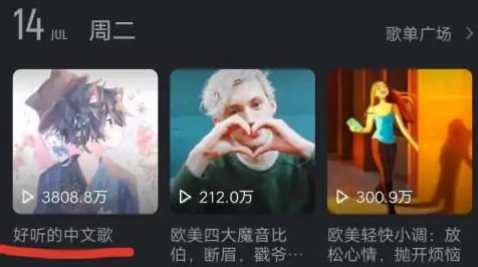 洛雪音乐助手如何导入网易云音乐歌单-洛雪音乐助手导入网易云音乐歌单的方法Mar 05, 2024 am 10:20 AM
洛雪音乐助手如何导入网易云音乐歌单-洛雪音乐助手导入网易云音乐歌单的方法Mar 05, 2024 am 10:20 AM相信很多用户和小编一样都喜欢使用洛雪音乐助手软件,不过你们晓得洛雪音乐助手如何导入网易云音乐歌单吗?接着,小编就为各位带来了洛雪音乐助手导入网易云音乐歌单的方法,让我们一起来下文看看吧。1、首先我们打开酷我或酷狗的歌单。2、接着点击“分享”按钮。3、然后选择“复制链接”4、然后打开洛雪音乐助手,并选择“打开小狗音乐歌单”5、最后将刚刚的链接粘贴进去就可以导入歌单了
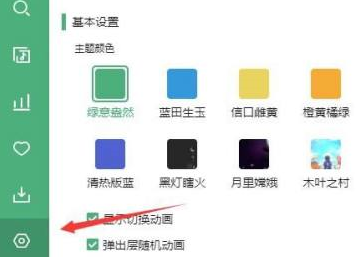 洛雪音乐助手如何下载高品质音乐-洛雪音乐助手下载高品质音乐的方法Mar 04, 2024 pm 04:25 PM
洛雪音乐助手如何下载高品质音乐-洛雪音乐助手下载高品质音乐的方法Mar 04, 2024 pm 04:25 PM今天为你们带来的文章是关于洛雪音乐助手的,你们知道洛雪音乐助手如何下载高品质音乐吗?下文就为各位带来了洛雪音乐助手下载高品质音乐的方法,让我们一起来下文看看吧。首先打开软件,在左边栏最下方点击“设置”按钮,如图所示。然后勾选其中的“是否启用下载功能”,下面还可以更改下载路径。接着我们找到想下载的音乐,点击最右边的按钮,如图所示。?打开后选择“高品音质320K”就可以下载到高品质音乐了。
 洛雪音乐助手如何批量下载歌曲-洛雪音乐助手批量下载歌曲的方法Mar 04, 2024 pm 10:31 PM
洛雪音乐助手如何批量下载歌曲-洛雪音乐助手批量下载歌曲的方法Mar 04, 2024 pm 10:31 PM很多用户都在使用洛雪音乐助手软件,不过你们知道洛雪音乐助手如何批量下载歌曲吗?下文就是小编为各位带来的洛雪音乐助手批量下载歌曲的方法,感兴趣的用户快来下文看看吧。首先,在打开软件界面后,您会看到顶部有一个搜索框。在搜索框中输入想要查找的歌曲名称或歌手名,然后点击搜索图标即可进行搜索。2.输入之后点击搜索,等待一会在界面中就会显示我们搜索出来的一些歌曲了,如下图中所示。3.搜索到这些歌曲之后我们在列表中找到自己想要下载的一些歌曲,然后勾选他们前面的方框,点击界面右下角的下载按钮即可开始批量下载选中
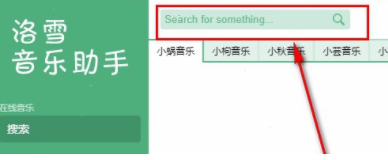 洛雪音乐助手如何下载音乐-洛雪音乐助手下载音乐的方法Mar 04, 2024 pm 10:31 PM
洛雪音乐助手如何下载音乐-洛雪音乐助手下载音乐的方法Mar 04, 2024 pm 10:31 PM你们是不是也很喜欢使用洛雪音乐助手软件呢?不过你们知道洛雪音乐助手如何下载音乐吗?下文小编就为各位带来了洛雪音乐助手下载音乐的方法,让我们一起来下文看看吧。在搜索框中输入你想下载的音乐名称,操作完成后具体情况如下图所示。点击条目后面的下载按钮,操作完成后具体情况如下图所示。选择音频音质,软件会开始下载,在下载管理中可查看任务进度,操作完成后具体情况如下图所示。
 如何使用Scrapy批量下载或上传文件?Jun 23, 2023 am 09:37 AM
如何使用Scrapy批量下载或上传文件?Jun 23, 2023 am 09:37 AMScrapy是一个强大的Python爬虫框架,它可以大大简化爬虫的开发和部署过程。在实际应用中,我们经常需要使用Scrapy批量下载或上传文件,如图片、音频或视频等资源。本文将介绍如何使用Scrapy实现这些功能。批量下载文件Scrapy提供了多种方式批量下载文件。其中最简单的方式是使用内置的ImagePipeline或FilesPipeline。这两个管道
 优酷怎么批量下载 批量下载视频的方法Mar 12, 2024 pm 09:31 PM
优酷怎么批量下载 批量下载视频的方法Mar 12, 2024 pm 09:31 PM优酷app软件内提供的影视作品数不胜数,并且都是官方正版授权的,想看的都可以第一时间找到,内置强大的搜片引擎,满足不同用户看剧需求。首页界面十分干净,实时更新推送各大影视榜单,包括电视剧电影、动漫综艺等等全部都是免费提供的,输入片名就能在线点播,当然如果是你自己喜欢看的,也能下载多个视频,同一时间下载缓存速度非常快的,自由选择不同的清晰度,下载完毕完就能欣赏剧情,还有非常清晰流畅的视听画面,想怎么看都行,现在小编在线详细为优酷用户们带来批量下载视频的方法。 1、选择您想下载的剧集内容,可进
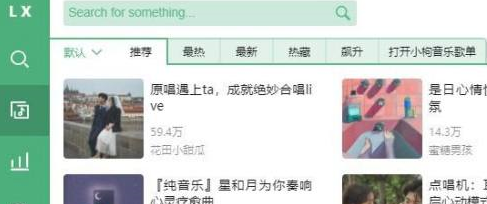 洛雪音乐助手收藏歌单在哪里-洛雪音乐助手找到收藏歌单的方法Mar 04, 2024 pm 07:52 PM
洛雪音乐助手收藏歌单在哪里-洛雪音乐助手找到收藏歌单的方法Mar 04, 2024 pm 07:52 PM很多的用户在使用洛雪音乐助手的时候,并不是很熟悉洛雪音乐助手收藏歌单在哪里?下面这篇文章就为各位带来了洛雪音乐助手找到收藏歌单的方法,感兴趣的用户一同来下文看看吧。首先我们打开软件,点击左边栏的第二个选项进入歌单页面。在其中点击一个想要收听的歌单。进入歌单后,点击右上角的“收藏”按钮。接着点击左边栏的爱心选项,在其中就可以找到收藏的歌单了。
 洛雪音乐助手如何调整窗口大小-洛雪音乐助手调整窗口大小的方法Mar 05, 2024 am 08:00 AM
洛雪音乐助手如何调整窗口大小-洛雪音乐助手调整窗口大小的方法Mar 05, 2024 am 08:00 AM你们是不是和小编一样都在使用洛雪音乐助手软件,那么你们晓得洛雪音乐助手如何调整窗口大小吗?接下来,小编就为各位带来了洛雪音乐助手调整窗口大小的方法,让我们一起来下文看看吧。洛雪音乐主界面点击左侧边栏的设置按钮,如下图所示设置面板下拉找到窗口尺寸选项卡,如下图所示勾选你需要的敞口尺寸即可生效,然后返回主页即可,如下图所示


熱AI工具

Undresser.AI Undress
人工智慧驅動的應用程序,用於創建逼真的裸體照片

AI Clothes Remover
用於從照片中去除衣服的線上人工智慧工具。

Undress AI Tool
免費脫衣圖片

Clothoff.io
AI脫衣器

AI Hentai Generator
免費產生 AI 無盡。

熱門文章

熱工具

Safe Exam Browser
Safe Exam Browser是一個安全的瀏覽器環境,安全地進行線上考試。該軟體將任何電腦變成一個安全的工作站。它控制對任何實用工具的訪問,並防止學生使用未經授權的資源。

ZendStudio 13.5.1 Mac
強大的PHP整合開發環境

MinGW - Minimalist GNU for Windows
這個專案正在遷移到osdn.net/projects/mingw的過程中,你可以繼續在那裡關注我們。 MinGW:GNU編譯器集合(GCC)的本機Windows移植版本,可自由分發的導入函式庫和用於建置本機Windows應用程式的頭檔;包括對MSVC執行時間的擴展,以支援C99功能。 MinGW的所有軟體都可以在64位元Windows平台上運作。

SublimeText3漢化版
中文版,非常好用

EditPlus 中文破解版
體積小,語法高亮,不支援程式碼提示功能





